Проверка на процесора за оперативност
Тестът за ефективност се изпълнява с помощта на софтуер на трета страна. Препоръчва се да се провежда поне веднъж на няколко месеца, за да се открие и коригира евентуален проблем предварително. Преди овърклок процесора също се препоръчва да го тествате за производителност и да направите тест за прегряване.
съдържание
Подготовка и препоръки
Преди да изпълните тест за стабилността на системата, уверете се, че всичко работи повече или по-малко правилно. Противопоказания за ефективността на теста на оператора за оперативност:
- Системата често виси "плътно", т.е. не реагира изобщо на действията на потребителя (необходимо е рестартиране). В този случай тествайте на собствената си опасност;
- Работните температури на процесора надвишават 70 градуса;
- Ако забележите, че по време на теста процесорът или друг компонент е много горещ, не повторете теста, докато температурата не се нормализира.
Препоръчва се да се тества работната способност на процесора с помощта на няколко програми, за да се получи най-правилния резултат. Между тестовете е препоръчително да правите малки паузи за 5-10 минути (в зависимост от производителността на системата).
За начало се препоръчва да проверите натоварването на процесора в "Task Manager" . Процедирайте по следния начин:
- Отворете диспечера на задачите, като натиснете Ctrl + Shift + Esc . Ако работите с Windows 7 и по-стари, използвайте комбинацията Ctrl + Alt + Del , след което ще се отвори специално меню, където трябва да изберете "Task Manager" .
- Основният прозорец ще покаже натоварването на процесора, което се влияе от включените процеси и приложения.
- По-подробна информация за работното натоварване и производителността на процесора можете да намерите в раздела "Performance" в горната част на прозореца.
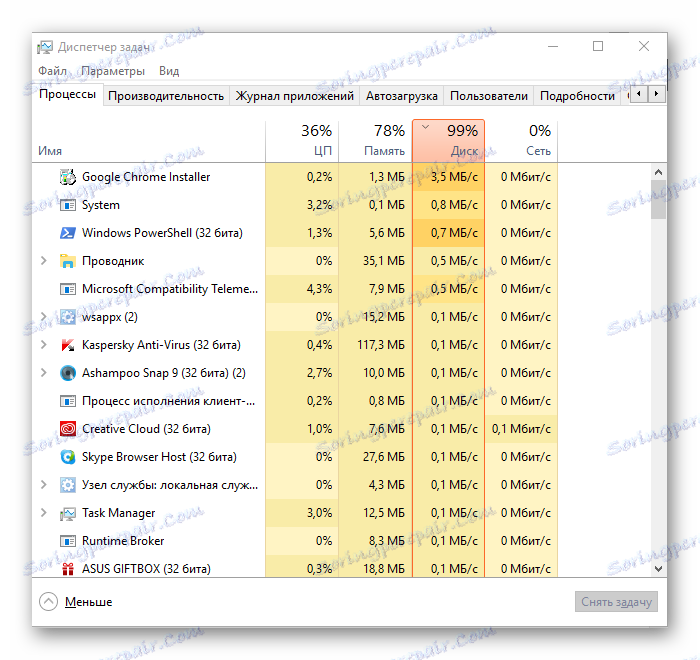
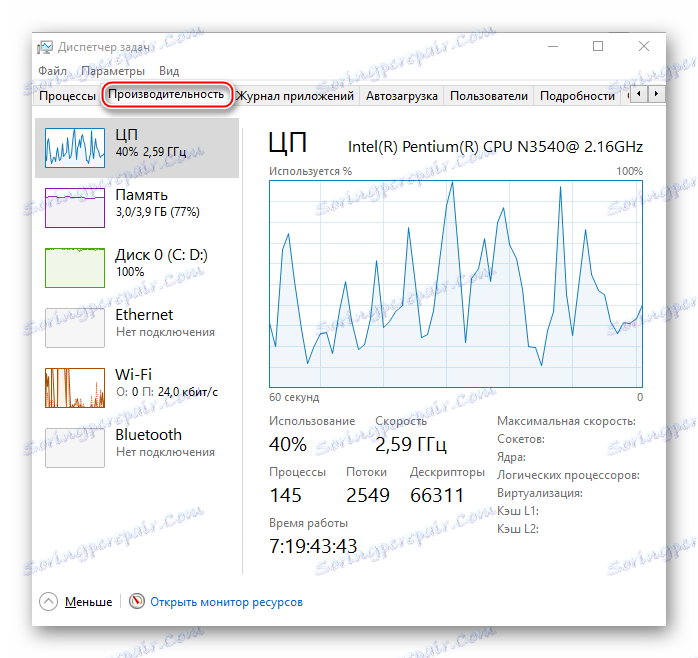
Стъпка 1: Разпознаване на температурата
Преди излагането на процесора на различни тестове е необходимо да се установят неговите температурни характеристики. Можете да го направите по следния начин:
- Използване на BIOS. Ще получите най-точните данни за температурата на процесорите. Единственият недостатък на тази опция е, че компютърът е празен, т.е. той не е зареден, затова е трудно да се предвиди как температурата ще се промени при по-големи натоварвания;
- С помощта на програми на трети страни. Такъв софтуер ще помогне да се определи промяната в освобождаването на топлообмен на сърцевината на процесора при различни натоварвания. Единствените недостатъци на този метод са, че трябва да се инсталира допълнителен софтуер и някои програми може да не показват точната температура.
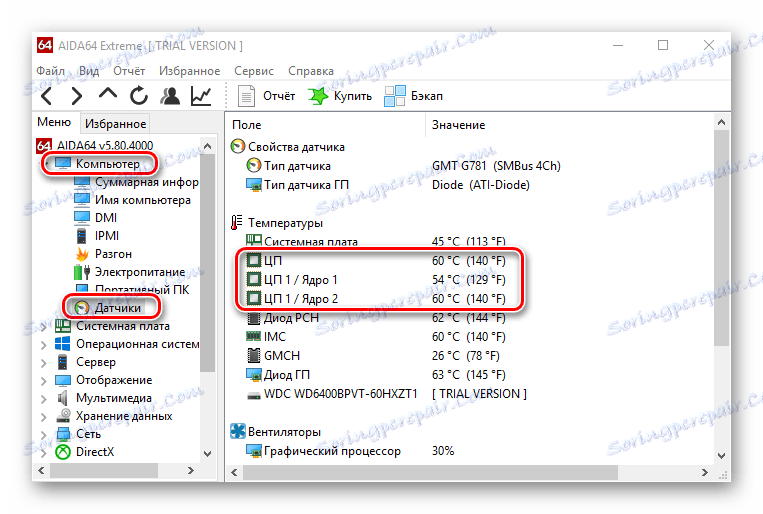
Във втория вариант има възможност и за цялостно тестване на процесора за прегряване, което също е важно за цялостна проверка на изпълнението.
курс:
Как да определите температурата на процесора
Как да направите теста на CPU за прегряване
Стъпка 2: Определете ефективността
Това изпитване е необходимо, за да се проследи текущото изпълнение или промените в него (например след овърклокването). Тя се осъществява с помощта на специални програми. Преди да започнете тестването, препоръчваме да се уверите, че температурата на сърцевините на процесора е в допустимите граници (не надвишава 70 градуса).
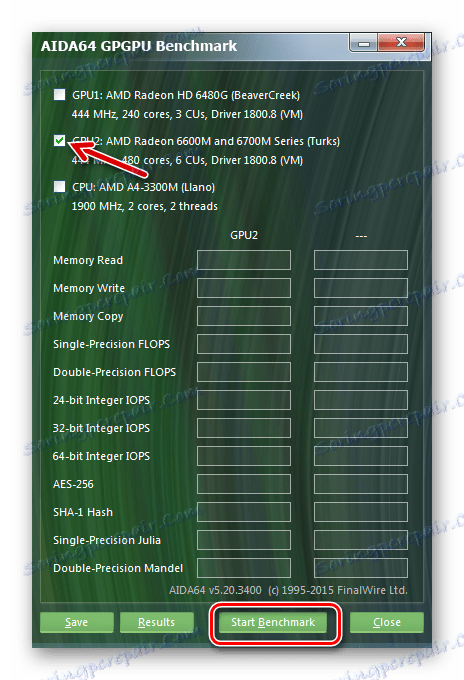
Урокът: Как да тествате ефективността на процесора
Стъпка 3: Тест за стабилност
Можете да проверите стабилността на процесора, като използвате няколко програми. Нека разгледаме по-подробно работата с всеки един от тях.
AIDA64
AIDA64 Мощен софтуер за анализ и тестване на почти всички компютърни компоненти. Програмата се разпространява срещу заплащане, но има пробен период, който предоставя достъп до всички функции на този софтуер за ограничен период от време. Руският превод присъства почти навсякъде (с изключение на рядко използваните прозорци).
Инструкцията за извършване на прегледа на състоянието е както следва:
- В главния прозорец на програмата отидете в секцията "Инструменти" , която е в горната част. Изберете "Тест за стабилност на системата" от падащото меню.
- В прозореца, който се отваря, не забравяйте да проверите "Stress CPU" (намира се в горната част на прозореца). Ако искате да видите как процесора работи заедно с други компоненти, отбележете желаните елементи. За пълен системен тест изберете всички елементи.
- За да започнете теста, кликнете върху "Старт" . Тестът може да продължи толкова дълго, колкото е желано, но се препоръчва в интервала от 15 до 30 минути.
- Не забравяйте да погледнете графиките (особено там, където се показва температурата). Ако надвишава 70 градуса и продължава да се покачва, се препоръчва спиране на теста. Ако по време на теста системата виси, рестартира или програмата прекъсва самия тест, тогава има сериозни проблеми.
- Когато установите, че тестът вече е достатъчно, кликнете върху бутона "Стоп" . Сравнете горните и долните графики (температура и зареждане) един с друг. Ако сте получили приблизително следните резултати: ниско натоварване (до 25%) - температура до 50 градуса; средно натоварване (25% -70%) - температура до 60 градуса; високо натоварване (от 70%) и температура под 70 градуса - това означава, че всичко работи добре.


СиСофт Сандра
SiSoft Sandra е програма, която има много тестове в своя асортимент както за тестване на ефективността на процесора, така и за тестване на нивото на производителност. Софтуерът е напълно преведен на руски език и частично се разпространява безплатно, т.е. Най-минималната версия на програмата е безплатна, но нейните възможности са силно ограничени.
Изтеглете SiSoft Sandra от официалния сайт
Най-оптималните тестове по въпроса за ефективността на процесора са "Аритметичен тест на процесора" и "Научни изчисления" .
Инструкции за тестване на този софтуер на пример "Аритметичен тест на процесора" изглежда така:
- Отворете CSoft и отворете раздела "Референтни тестове" . Под "Процесор" изберете "Аритметичен тест на процесора" .
- Ако използвате тази програма за първи път, може да имате прозорец, който ви моли да регистрирате продуктите, преди да започнете теста. Можете просто да го игнорирате и да го затворите.
- За да започнете теста, кликнете върху иконата "Update" в долната част на прозореца.
- Тестването може да продължи толкова дълго, колкото е желано, но се препоръчва на площ от 15-30 минути. Ако в системата настъпи сериозно закъснение, завършете теста.
- За да оставите теста, кликнете върху иконата на червения кръст. Анализирайте графиката. Колкото по-висока е маркировката, толкова по-добре е състоянието на процесора.
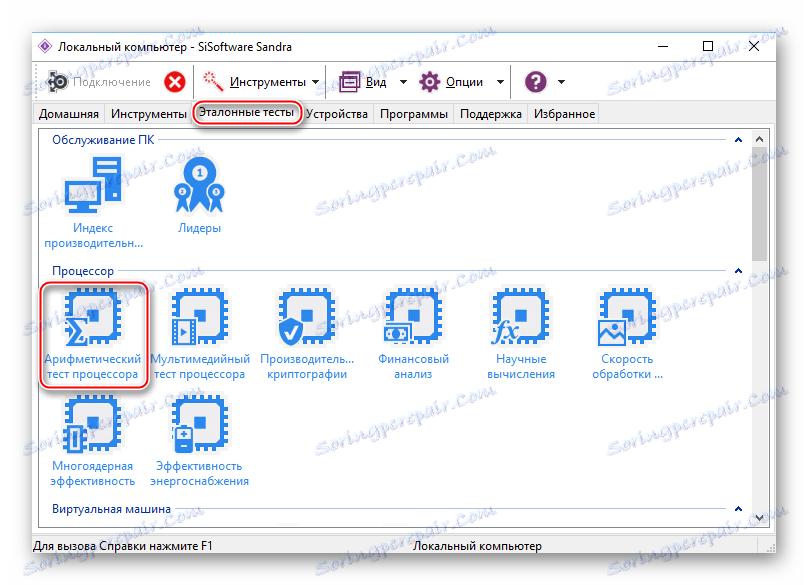

OCCT
OverClock Checking Tool е професионален софтуер за тестване на процесора. Софтуерът е безплатен и има руска версия. По принцип се фокусира върху проверката на ефективността, а не на стабилността, така че ще се интересувате само от един тест.
Изтеглете OverClock Checking Tool от официалния сайт
Помислете за инструкциите за стартиране на OverClock Checking Tool:
- В главния прозорец на програмата отидете в раздела "CPU: OCCT" , където ще трябва да зададете настройките за теста.
- Препоръчва се да изберете типа на тестването "Автоматично" , защото Ако забравите за теста, системата ще го изключи след определено време. В режим "Безкраен" само потребителят може да го деактивира.
- Задайте общото време за тестване (препоръчва се не повече от 30 минути). Необходимо е периодите на неактивност да бъдат зададени за 2 минути в началото и края.
- След това изберете версията на теста (зависи от дължината на процесора) - x32 или x64.
- В тестовия режим задайте набора от данни. С голям комплект практически всички индикатори на процесора се премахват. За да проведете нормален потребителски тест, средният набор е подходящ.
- Поставете последния елемент на "Авто" .
- За да започнете, натиснете зеления бутон "ON" . За да завършите теста за червения бутон "OFF" .
- Анализирайте графиките в прозореца "Мониторинг" . Там можете да проследявате промените в натоварването на процесора, температурата, честотата и напрежението. Ако температурата надвиши оптималните стойности, завършете теста.

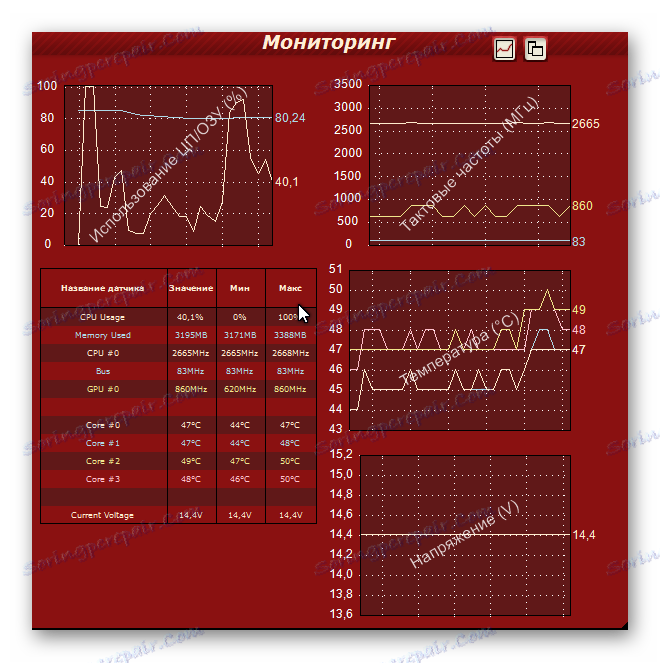
Изпробването на работния капацитет на процесора не е трудно, но за това ще трябва да изтеглите специализиран софтуер. Също така си струва да се помни, че никой не е отменил предпазните правила.
